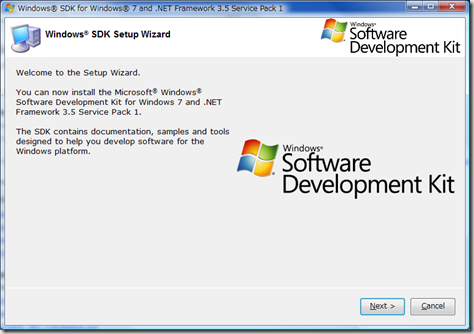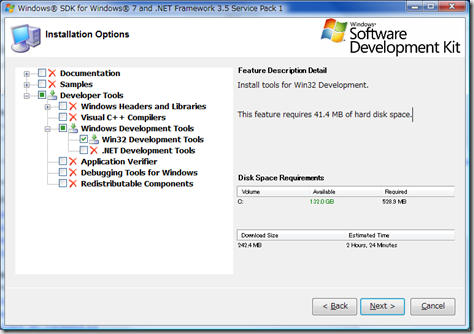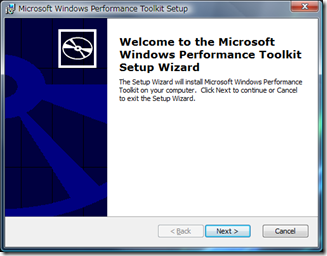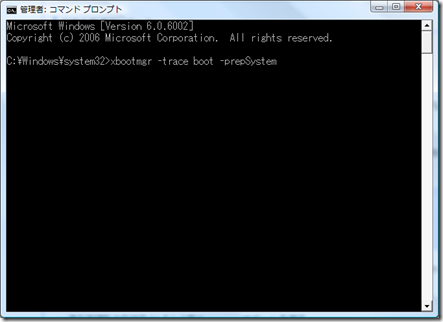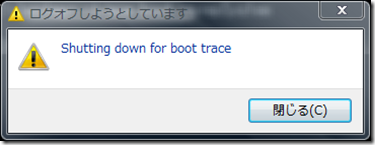そんなわけで、ちょっと検索したらすぐヒットしましたので適当に書いてみることにします。
とりあえず、記事に入る前に「Bootvis」とはなんぞや。と言う方へ。
適当に言えば、起動プロセスを分析して、高速化までやってくれるツール。
XPの時にあったのですが、不具合があるだかですぐに公開停止されましたが、動かしてみて、未だに目立った問題に当たっていないので、平和なのかそれとも安全なのか。むー。
そんなわけで、もちろん Vista でもなんかやってみたくなるわけです。
かといって、レジストリクリーナーはやった後、必ず不具合が出てくるという苦い経験を何度も経験しているので、やりません。
あと、システムも別に重いって訳ではないですし、何となく、暇だからやってみたくなるわけです。
ダウンロード
とりあえず、Vista 版 Bootvis とくるのは Windows Performance Analysis Developer Center
ここからダウンロードできる Windows Performance Tool Kit となります。
(右の真ん中あたりにある Downloads にある 「WPT Kit ・・・」からダウンロードできます。 ・・お使いのアーキテクチャはわかりますよね。
・・わからなければ x86 をとってくれば大丈夫だと思いますが、わからない人はやらない方がいいかもしれません。止まったときの責任が私にはもてませんので。
2009/10/22 修正:
どうも単体での公開をやめてしまったようです。
公式の文章を深くまでよく見れば、「Windows 7 SDK を取ってきてくれ」という内容が出ていますので、
Download details Microsoft Windows 7 SDK
こちらのリンクより、 Windows SDK をダウンロードしてインストールしてください。
SDKのインストール
必要最小限のインストールのみ(WPT のみをインストール出来るようにする。)とする場合は
このインストール設定でインストールを行います。
終了しますと、スタートメニューの(すべての)プログラム内に、
「Microsoft Windows SDK v7.0」 という項目。その下に「Tools」という項目が出来、
その中に「Install Windows Performance Tool Kit」という項目が存在しますので、
それをクリックしますと、WPFのインストールが開始されます。
インストールっ
インストールしますと、スタートメニューの(すべての)プログラム内に
「Microsoft Windows Performance Toolkit」 というメニューが作成されます。
最適化してみる
そんなわけで、コマンドプロンプトを 右クリック –> 管理者として実行 で実行する。
起動を高速化する場合は、
xbootmgr -trace boot –prepSystem
と入力して実行、
再起動を高速化する場合は、
xbootmgr –trace reboot –prepSystem
と入力して実行します。
この画面が出て、あとは何度か再起動されるのを待つ
やってみた結果
ログイン画面までの時間は変わりませんでした。(元々早かったことがあると思います。
ログイン後の、デスクトップまでの時間が短縮されたように感じました。
とりあえず、ネタ。ですが、起動時間が長いと感じている人は試してみてはいかがでしょうか。